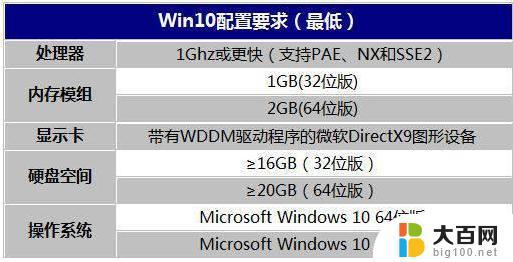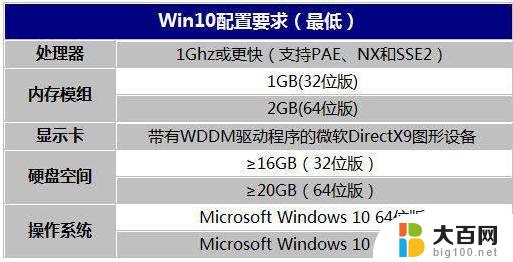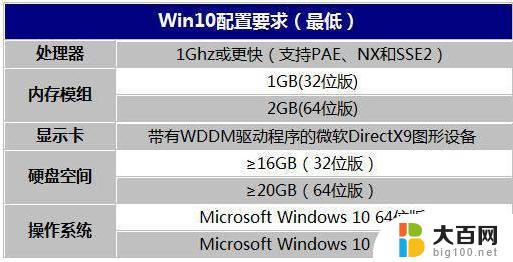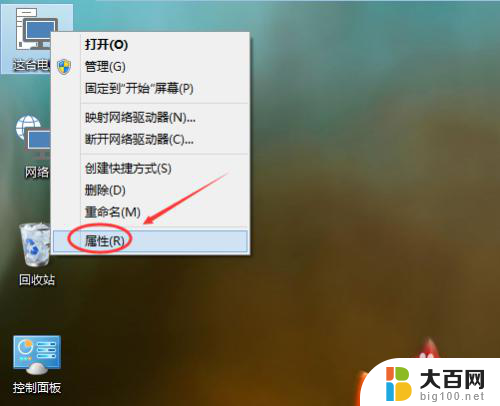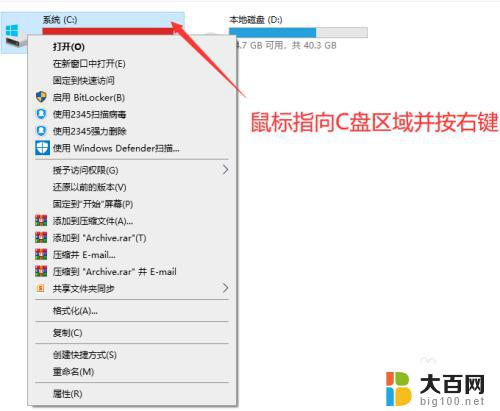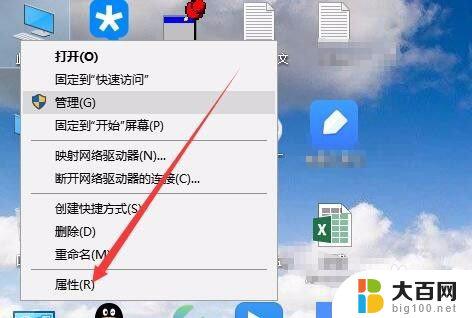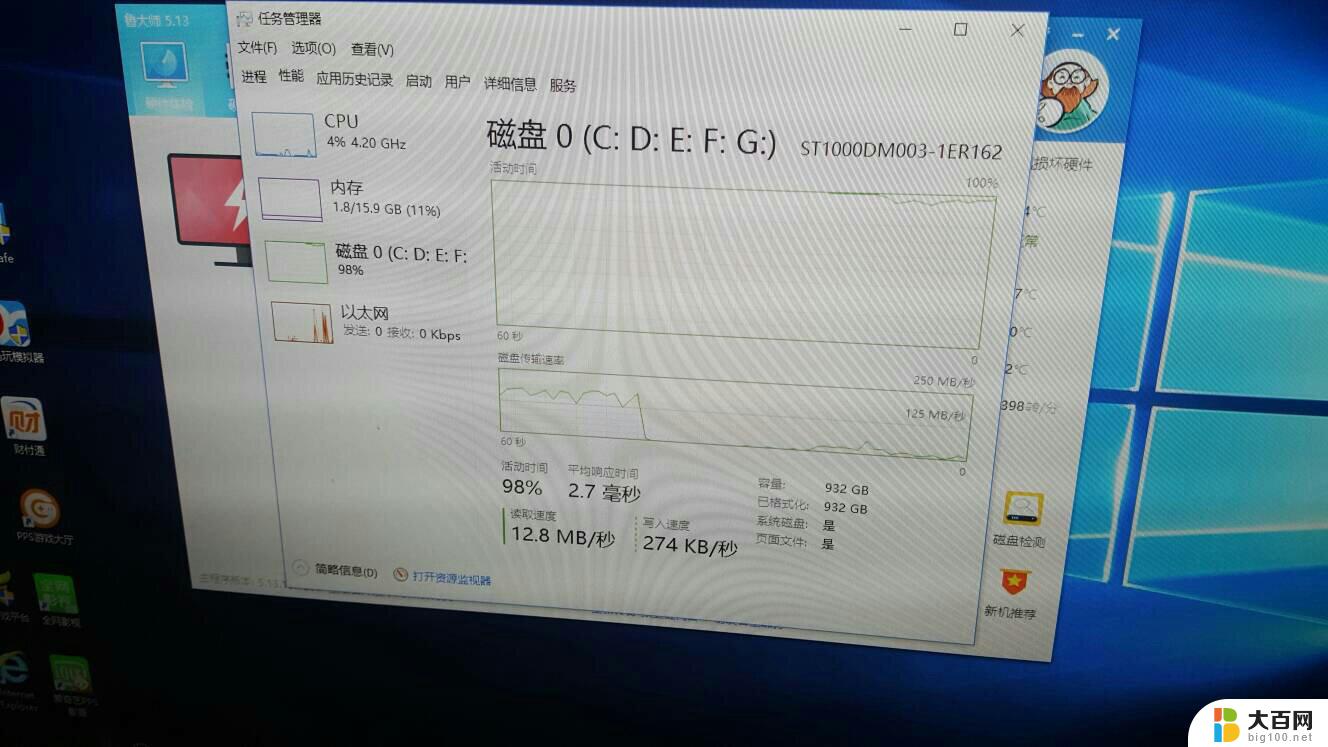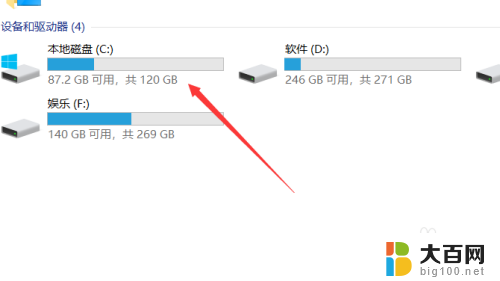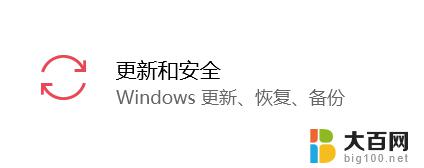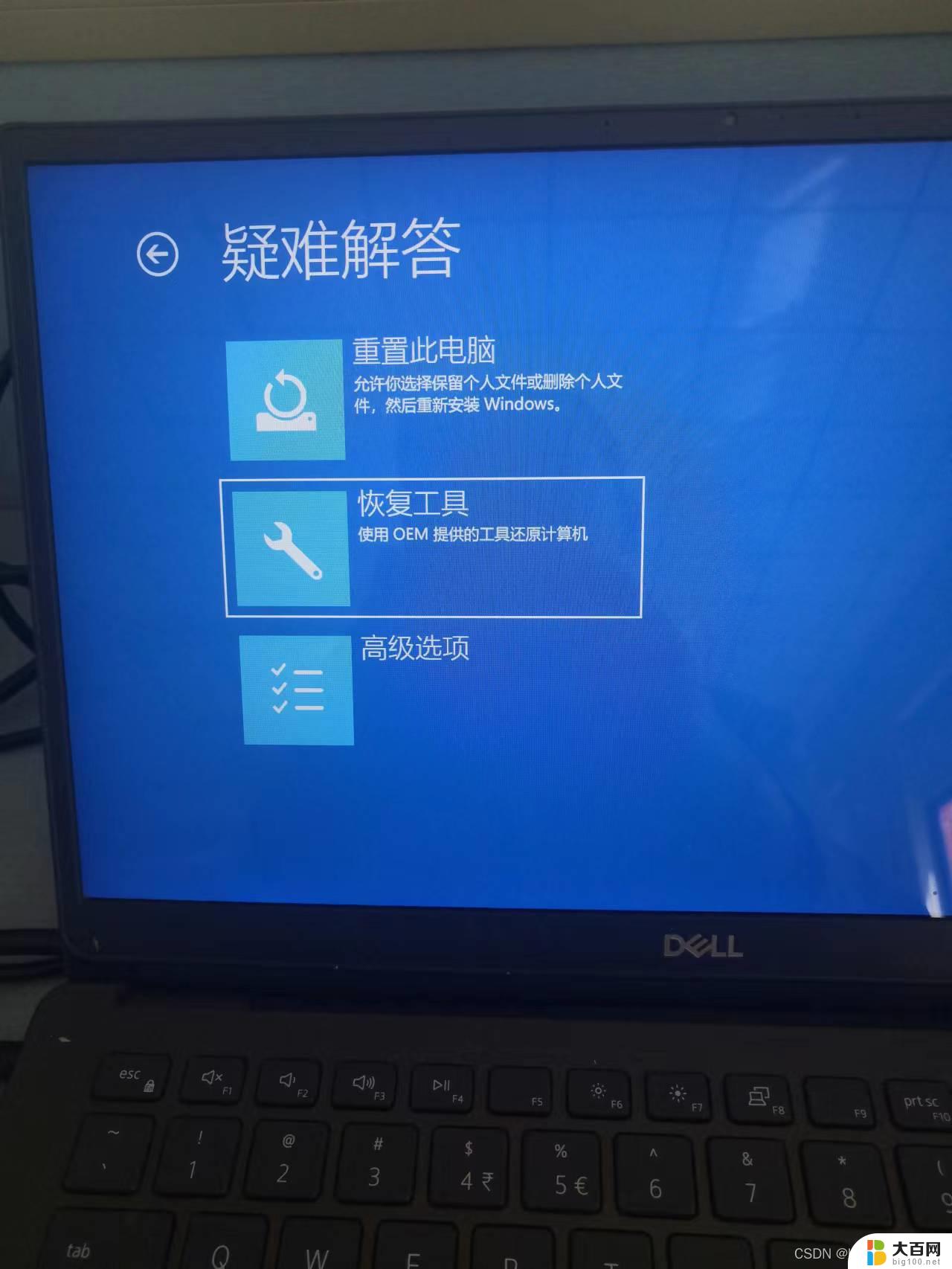win10系统还原占用c盘太多空间 Win10系统关闭系统还原后磁盘占用空间减少方法
win10系统还原占用c盘太多空间,在使用Win10系统的过程中,您是否曾遇到过C盘空间被系统还原占用过多的问题?是的Win10系统的系统还原功能虽然能够帮助我们在系统出现问题时恢复到之前的状态,但同时也会占用大量的磁盘空间,不用担心我们可以通过关闭系统还原功能来减少磁盘的占用空间。接下来我们将为您介绍一些简单有效的方法来解决这个问题。
具体方法:
1.Win10系统电脑关闭系统还原减少磁盘占用空间的方法
1、在控制面板大图标查看方式下,找到并点击“恢复”
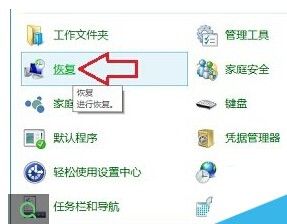
2、在恢复窗口,找到并点击“配置系统还原”
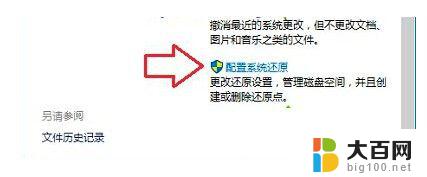
3、在在出现的系统属性界面,点击选中本地磁盘(C:)(这里名称不一定,请根据个人情况酌情对待),然后点击“配置”
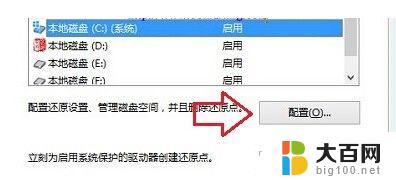
4、在系统保护本地磁盘(C:)对话框,点击选中“禁用系统保护”,然后点击底部“确定”
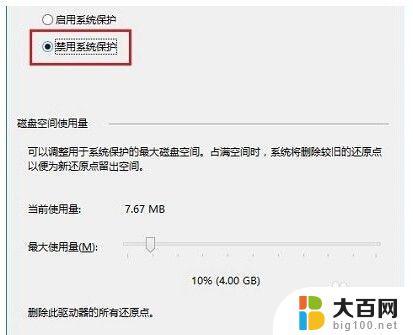
5.温馨提示:如果系统以建立过还原点,这里建议点击底部的“删除” 按钮,在随后的询问窗口,点击“继续”,过一会儿,就会出现成功删除还原点的提示窗口了!
5、随后会弹出“你确定要关闭此驱动器上的系统还原吗?”的询问窗口,毫不留情地选择是好了!
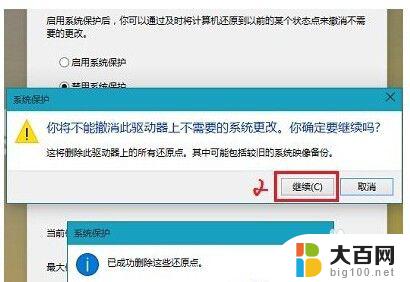
以上为 win10 系统还原占用 C 盘空间过多的全部内容,如果您遇到了这种情况,可以根据本文提供的方法来解决,希望这些方法对您有所帮助。